Veza Samsung Smart TV TV s internetom putem mrežnog kabela

- 2933
- 852
- Brendan Anderson IV
Veza Samsung Smart TV TV s internetom putem mrežnog kabela
Sada ćemo povezati Samsung Smart TV TV s Internetom, koristeći mrežni kabel, kroz usmjerivač ili izravno s davateljem internetskih usluga. Istina, tamo je nekoliko nijansi, sada ćemo to shvatiti.
Nedavno sam napisao isti članak za LG TV -ove, Samsung je isti, osim što izbornik izgleda drugačije. Ako nemate Wi-Fi na TV-u, ne želite kupiti dodatni Wi-Fi prijemnik ili se samo trebate povezati s Internetom na kabelu (u pravilu Internet funkcionira stabilniji) , onda je ovo vrlo jednostavno za to. Glavna stvar je da morate imati Wi-Fi usmjerivač za instaliranje i konfiguriranje. Internet bi trebao raditi kroz njega, to se može provjeriti na drugim uređajima.
Ako nemate usmjerivač i želite povezati internet sa Samsung TV -om sa Smart TV -om Izravno, odmah mrežni kabel od davatelja usluga interneta, tada ćete uspjeti samo ako vaš davatelj koristi tehnologiju veze Dinamički IP ili statički IP (Pojedinosti, o tome kako saznati, napisao sam ovdje). Ako imate Internet pomoću tehnologije, recimo PPPOE ili L2TP, bez usmjerivača Internet se ne može povezati s TV -om. TV jednostavno ne zna kako "podići" takve veze.
Mislim da sam to smislio. Sada ću pokazati postupak povezivanja na Internet putem usmjerivača. Pokazat ću na pomalo zastarjelom TV Samsung UE32eh5307 (ako se ne varam, 2013). Čim se ukaže prilika, napisao ću upute za nove TV modele.
Spojimo Samsung TV na Internet putem LAN kabela
Dakle, potreban nam je mrežni kabel, možete uzeti onaj koji obično dolazi s usmjerivačem. Stvarno je kratak. Ako vam treba duži kabel, tada ćete ga moći napraviti u gotovo bilo kojoj računalnoj trgovini. Trebate znati samo duljinu.
Jedan kraj kabela povezujemo na Wi-Fi usmjerivač u žutom (obično) LAN priključak::

Priključak Spojite drugi priključak u LAN TV priključak::

Sada kliknite gumb za daljinsko upravljanje Jelovnik , Idemo na karticu Neto I odaberite Mrežne postavke (Na slikama imam samo Ukrajinac).
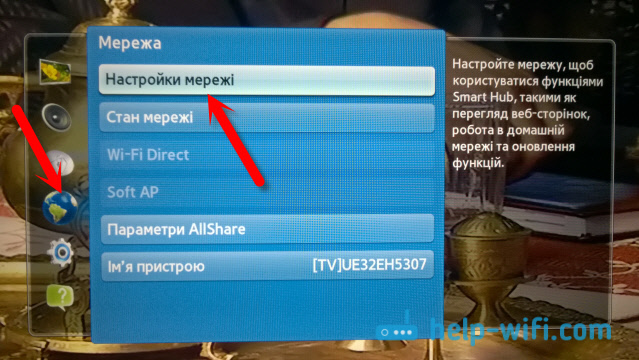
Budući da je naš mrežni kabel već povezan, samo kliknite gumb Početak.

Ako vidite da je internetska veza instalirana, onda je sve u redu.

Sve, možete ići na Smart TV i koristiti Internet.
Postavljanje žičane mreže LAN -a na Samsung Smart TV (Tizen OS)
Na novim Samsung televizorima s pametnim sustavom koji radi na Tizen OS -u, nakon povezivanja mrežnog kabela s LAN priključkom na TV -u, odmah će se pojaviti poruka da je mrežni kabel povezan s prijedlogom za konfiguriranje ožičene mreže.

Možete pritisnuti da, nakon čega će internetska veza biti konfigurirana na televizoru putem mrežnog kabela.
Ili nakon povezivanja kabela idite na TV izbornik, u odjeljku "Mreža" - "Mrežne postavke".
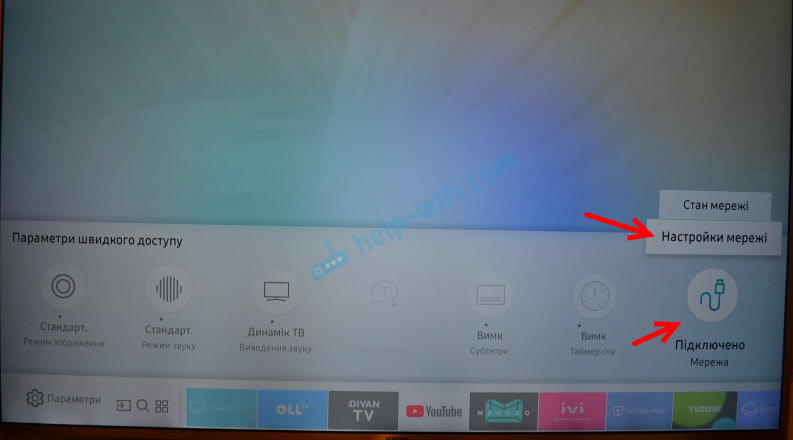
Odaberite vrstu mreže "žice".
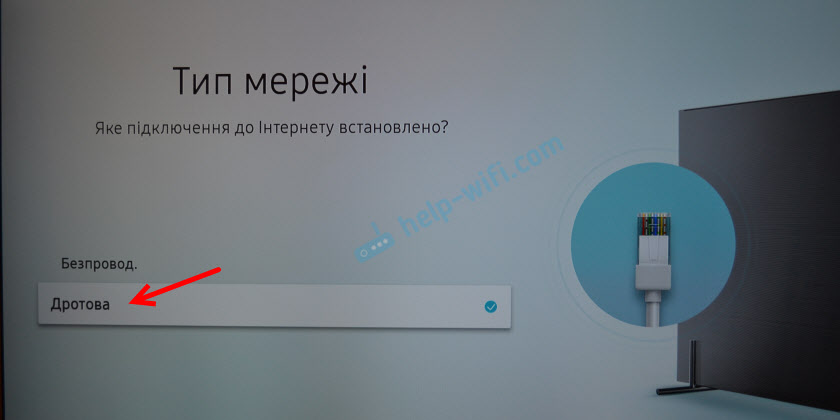
A ako nema problema s kabelom, usmjerivačem, modemom, tada će biti poruka da je mreža uspješno konfigurirana i da je televizor povezan s internetom.
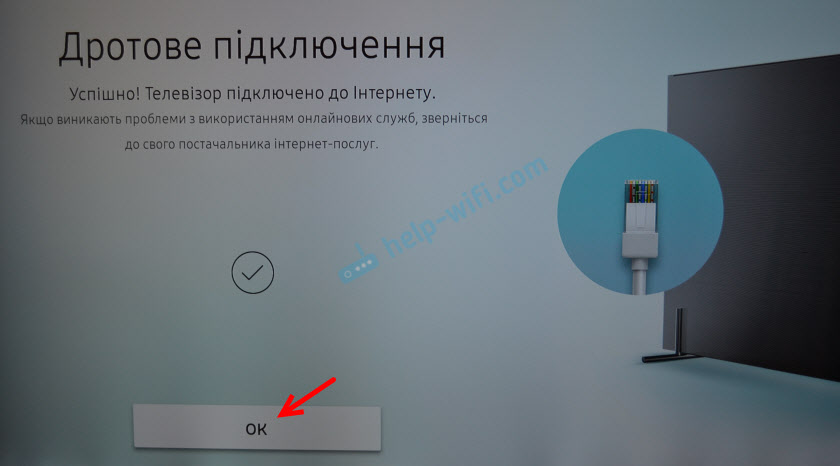
Postavke veze su dovršene na ovome. Možete koristiti preglednik (Internet) za pregled web lokacija. Ili, na primjer, gledajte YouTube na TV -u.
Što učiniti ako se Samsung TV ne poveže s Internetom?
Ponekad se to dogodi. Možete vidjeti poruku koju se ne možete povezati s Internetom. Što učiniti u ovom slučaju:
- Prije svega, savjetovao bih ponovno učitavanje usmjerivača i pokušao ponovno uspostaviti vezu.
- Provjerite je li kabel koji pokušavate povezati SAMSUNG TV na Internet radnik (na primjer, možete pokušati povezati računalo s njima).
- Ako se izravno povežete s davatelja usluga, tada provjerite koristi li dinamičnu IP tehnologiju. Ako je veza pomoću statičke IP tehnologije, tada morate ručno postaviti adrese (istaknuo sam je na gornjoj snimci zaslona). Ako je druga tehnologija veze, onda neće raditi na instaliranju takve veze, potreban vam je usmjerivač.
Također vrlo često susrećem pitanje: Zašto je na TV mreži Samsung mrežni konektor ako nema pametnog TV -a?
On je tamo kako bi gledao filmove koji se nalaze na vašem računalu, medijskom poslužitelju itd. D. Prema DLNA tehnologiji, najvjerojatnije u karakteristikama vašeg televizora postoji DLNA podrška.
Mislim da vam je ovaj članak pomogao, a vi ste uspjeli.
- « Kako postaviti Internet u sustavu Windows 10?
- Kako promijeniti ili staviti Wi-Fi lozinku na TP-Link »

